
Horizon Zero Dawn Remastered – оптимальные настройки графики
Этот гайд по лучшим настройкам графики в ремастере «Horizon Zero Dawn» даст вам возможность настроить игру для достижения более комфортной частоты кадров и плавного геймплея, по сравнению с максимальными настройками, при этом с таким же качеством графики.
1. Прежде всего, попробуйте установить оптимальные настройки, которые я подобрал.
2. Если частота кадров всё равно окажется для вас низкой, то вы можете подробнее изучить в гайде каждый параметр и определить, какой из них можно уменьшить для достижения более комфортной частоты кадров.
3. Или же, наоборот, если у вас есть запас производительности, вы можете увеличить некоторые настройки, чтобы улучшить качество графики.
Тестирование проводилось в 1440p, Ryzen 5600x/5700X3D, RTX 3060ti/RTX 3070, 32Gb RAM.
Для создания комплексного гайда и подбора лучших настроек я изучил все параметры в игре и дополнил полученные данные информацией из видео каналов BenchmarKing и Zykopath (некоторые скриншоты также взяты оттуда).
Навигация по гайду
Оптимальные настройки Horizon Zero Dawn Remastered
- Качество текстур: «Высоко» – для видеокарт с 8GB VRAM
🛈 Если у вас более 10GB видеопамяти, то можно ставить максимальное качество. - Фильтрация текстур: «X16»
- Качество теней: «Средне»
- Затенение фонового света: «SSAO»
- Отражения в экранном пространстве: «Высоко»
- Детализация: «Высоко»
🛈 Но можно поставить и «Средне», если нужно получить доп. 3-4% к FPS. - Качество волос: «Высоко»
- Качество рельефа: «Средне»
- Качество облаков: «Высоко»
- Качество прозрачности: «Высокое разрешение»
🛈 Но если испытываете просадки FPS во время боя – поставьте «По умолчанию». - Карты параллакса для затенения: «Включено»
- Поле зрения: «По вашему предпочтению»
- Глубина резкости: «По вашему предпочтению»
🛈 Но учтите, что включение этой настройки снижает FPS на 3% в диалогах и при открытии колеса оружия. - Тени в экранном пространстве: «Включено»
- Прочие настройки постобработки: «По вашему предпочтению»
Качество текстур
Этой настройкой регулируется разрешение текстур.

Обратите внимание, что на видеокарте с 8GB VRAM при выставлении текстур на максимальное значение из-за нехватки видеопамяти будет задействоваться оперативная память, что приведет к снижению частоты кадров и стабильности фреймрейта.
Оптимальная настройка: «Высоко» — для видеокарт с 8GB VRAM. Если у вас более 10GB видеопамяти, то можно ставить максимальное качество.
Фильтрация текстур
Отвечает за четкость текстур, при взгляде на них под углом.
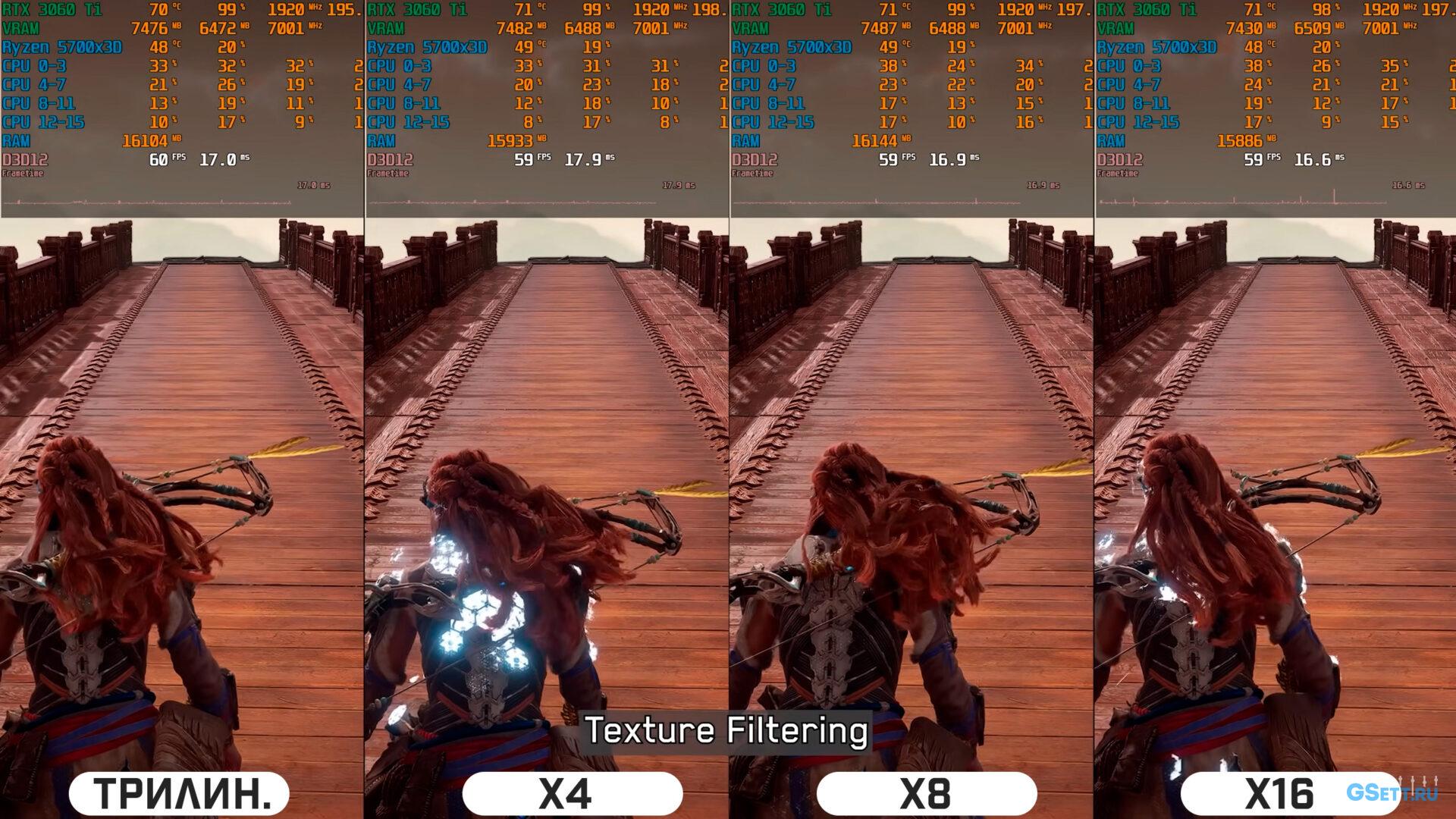
Как и в большинстве игр — не оказывает практически никакого влияния на производительность.
Оптимальная настройка: «X16»
Качество теней
Данная настройка отвечает за разрешение и детализацию карт теней.

При варианте «Очень низко» в некоторых локациях тени полностью пропадают. И если не брать во внимание этот вариант и полное отключение теней, то наибольшая разница будет заметна при переходе с «Низко» на «Средне». И т.к. эта настройка одна их самых требовательных, то оптимальнее будет выбрать именно «Среднее» качество теней:

Оптимальная настройка: «Средне»
Затенение фонового света
Этот параметр создает затенение в местах соприкосновений разных объектов.
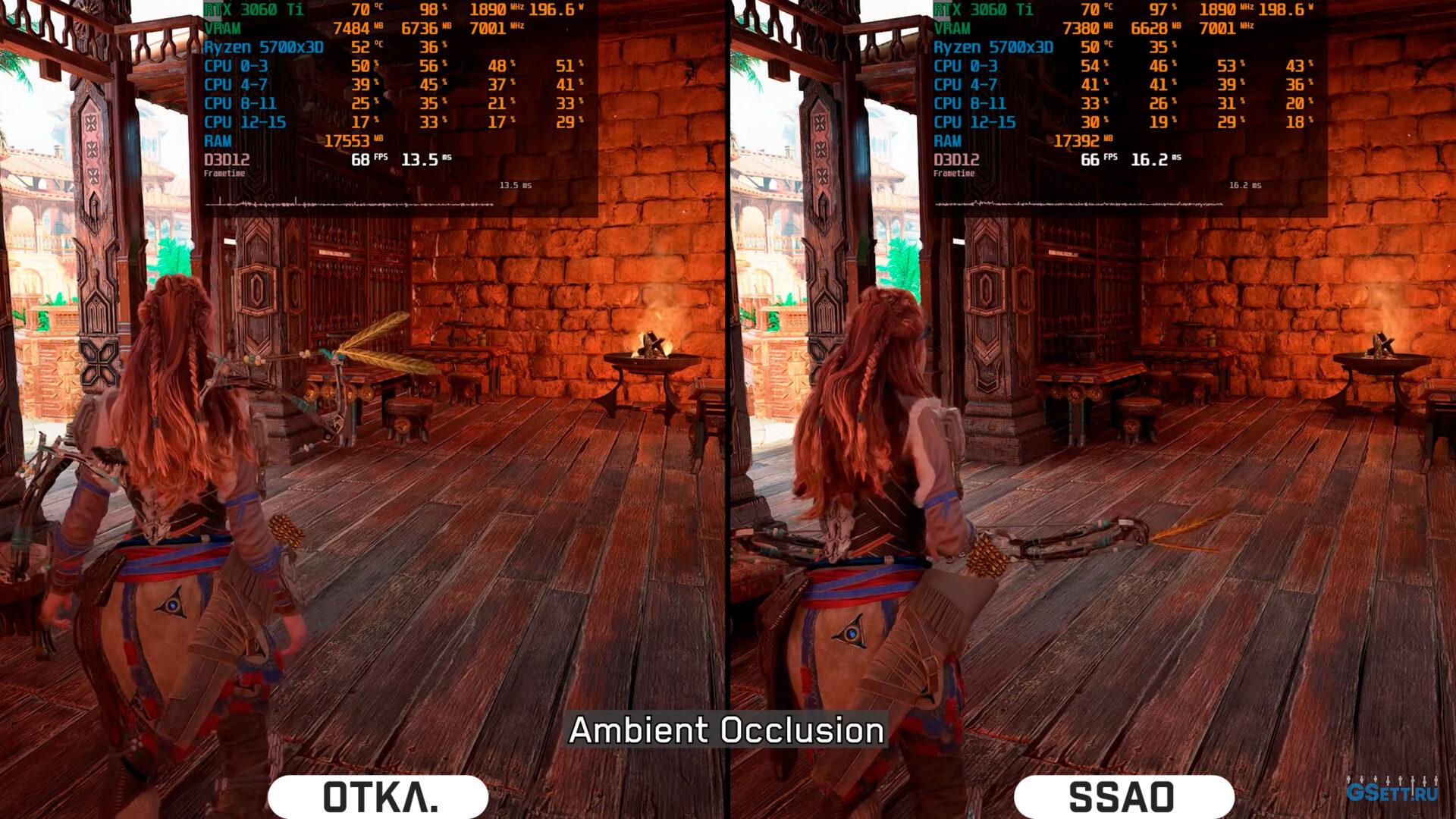
Очень сильно влияет на визуал, но слабо на частоту кадров, поэтому я крайне рекомендую оставить эту настройку включенной.
Оптимальная настройка: «SSAO»
Отражения в экранном пространстве
Screen Space Reflection отвечает за отражения на блестящих поверхностях тех объектов, которые видимы на экране в данный момент:
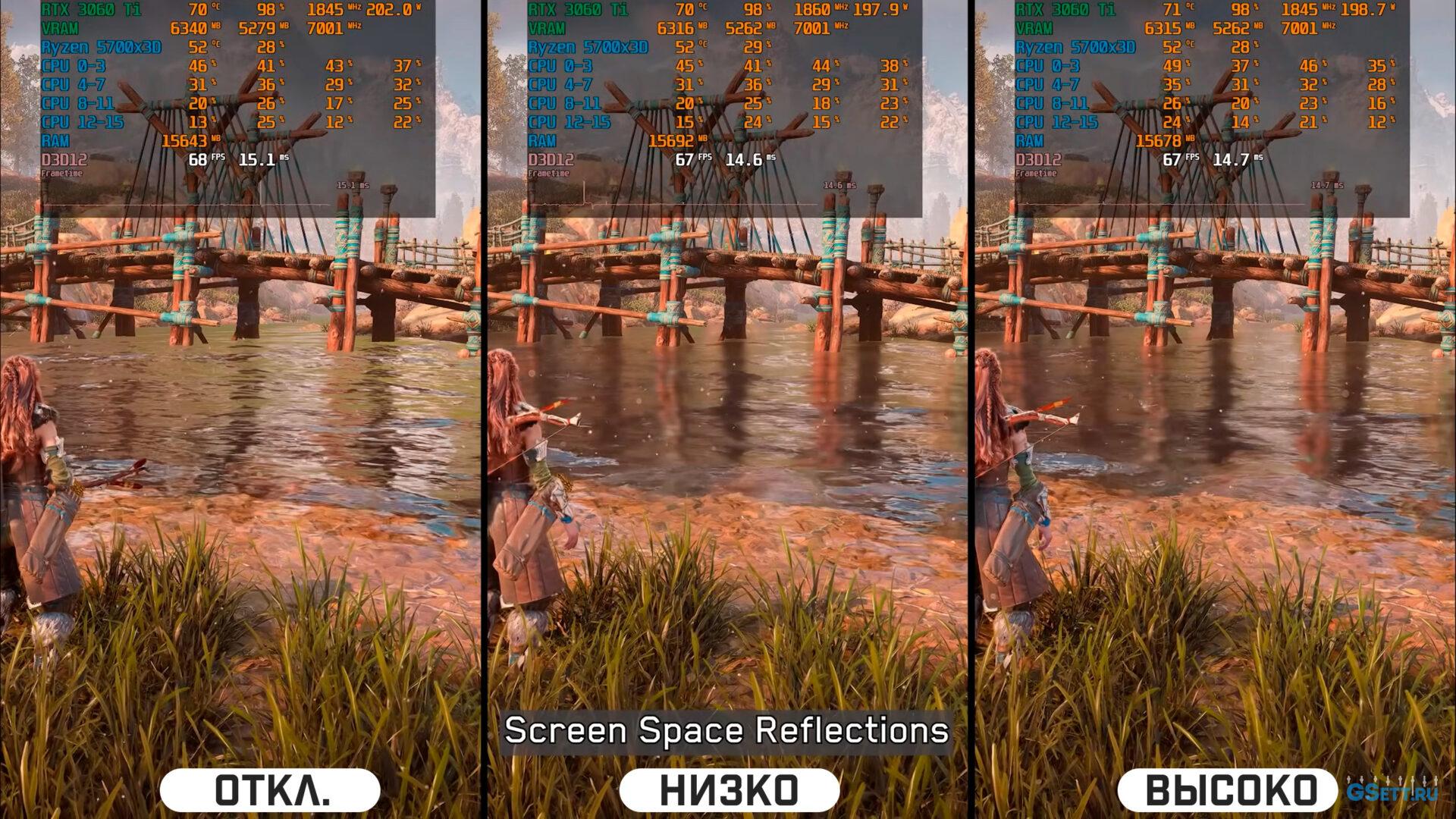
К счастью, эта настройка очень слабо влияет на FPS, поэтому можно оставить на высоком уровне.
Оптимальная настройка: «Высоко»
Детализация
Эта настройка отвечает за дальность прорисовки объектов и их детализацию по мере отдаления.
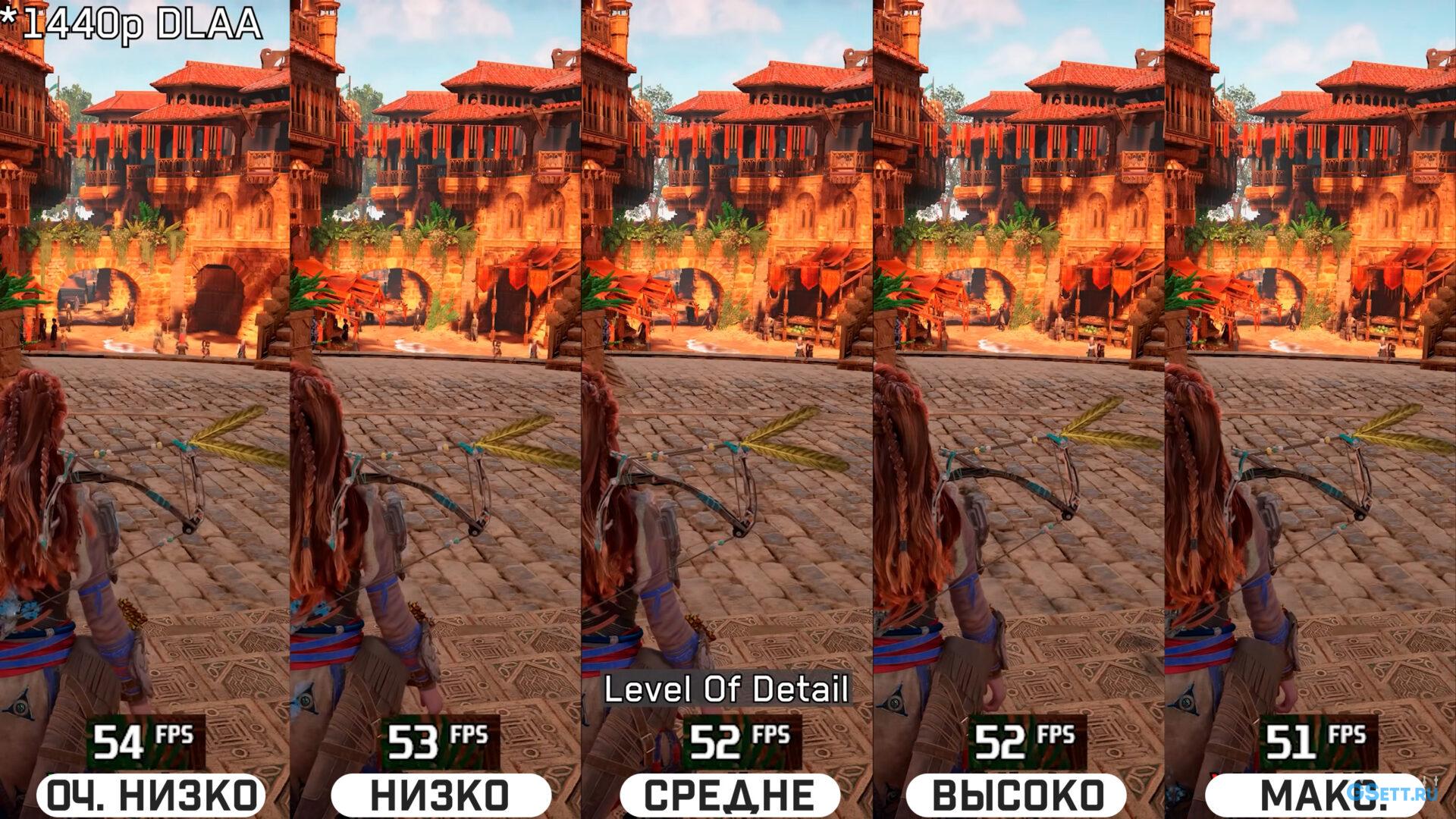
Чем ниже значение — тем больше вы будете замечать «всплывающие» объекты, которые появляются перед вами по мере движения. На варианте «Высоко» это будет уже практически незаметно.
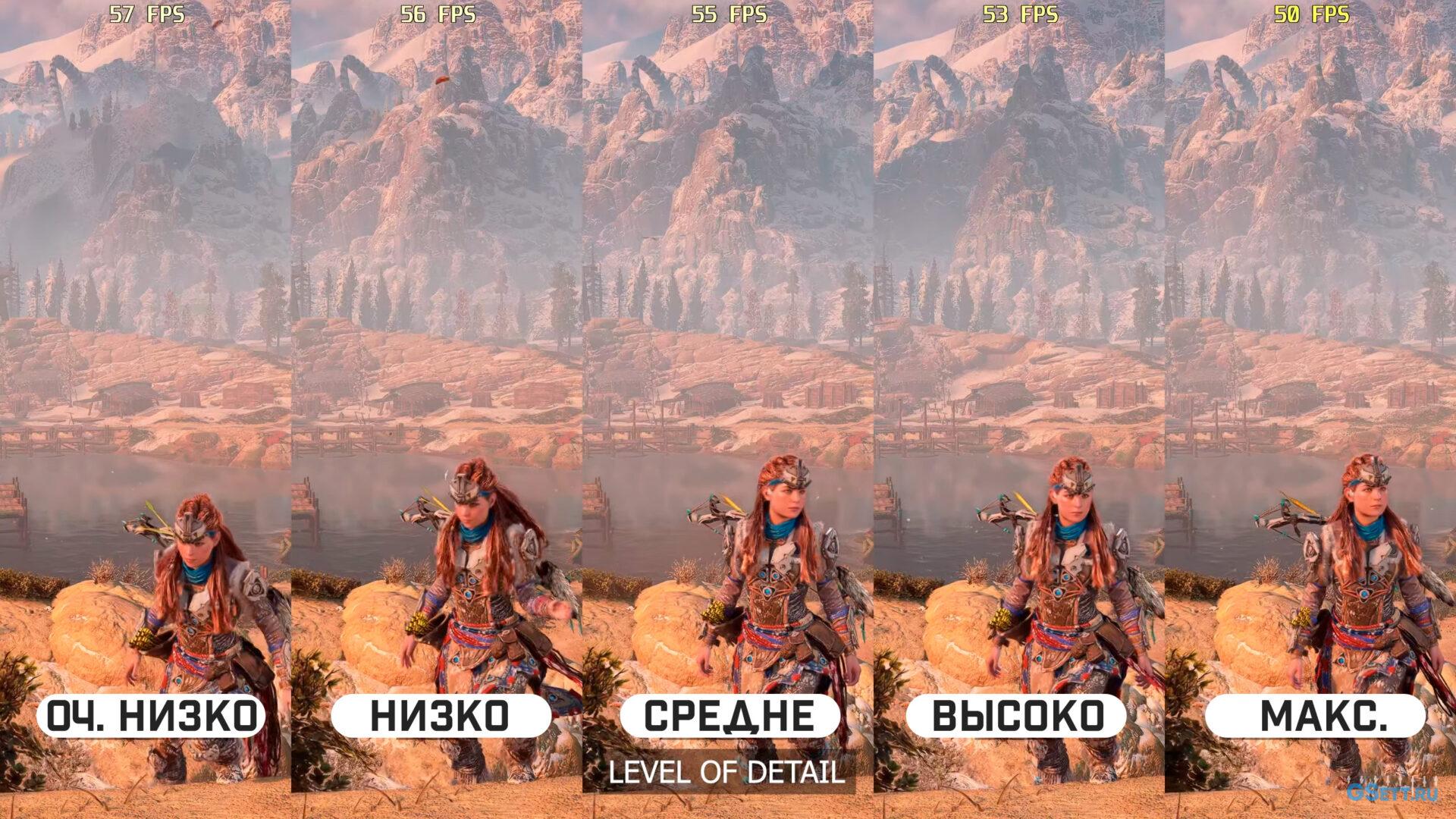
Также, стоит отметить, что этот параметр влияет и на производительность процессора.
Оптимальная настройка: «Высоко», но можно поставить и «Средне», если нужно получить доп. 3-4% к FPS.
Качество волос
Данная настройка отвечает за качество волос у главной героини.

Очень слабо влияет на производительность, поэтому можно оставить максимальное значение.
Оптимальная настройка: «Высоко»
Качество рельефа
Этот параметр отвечает за качество ландшафта и его деформацию, например, на песке и снегу.
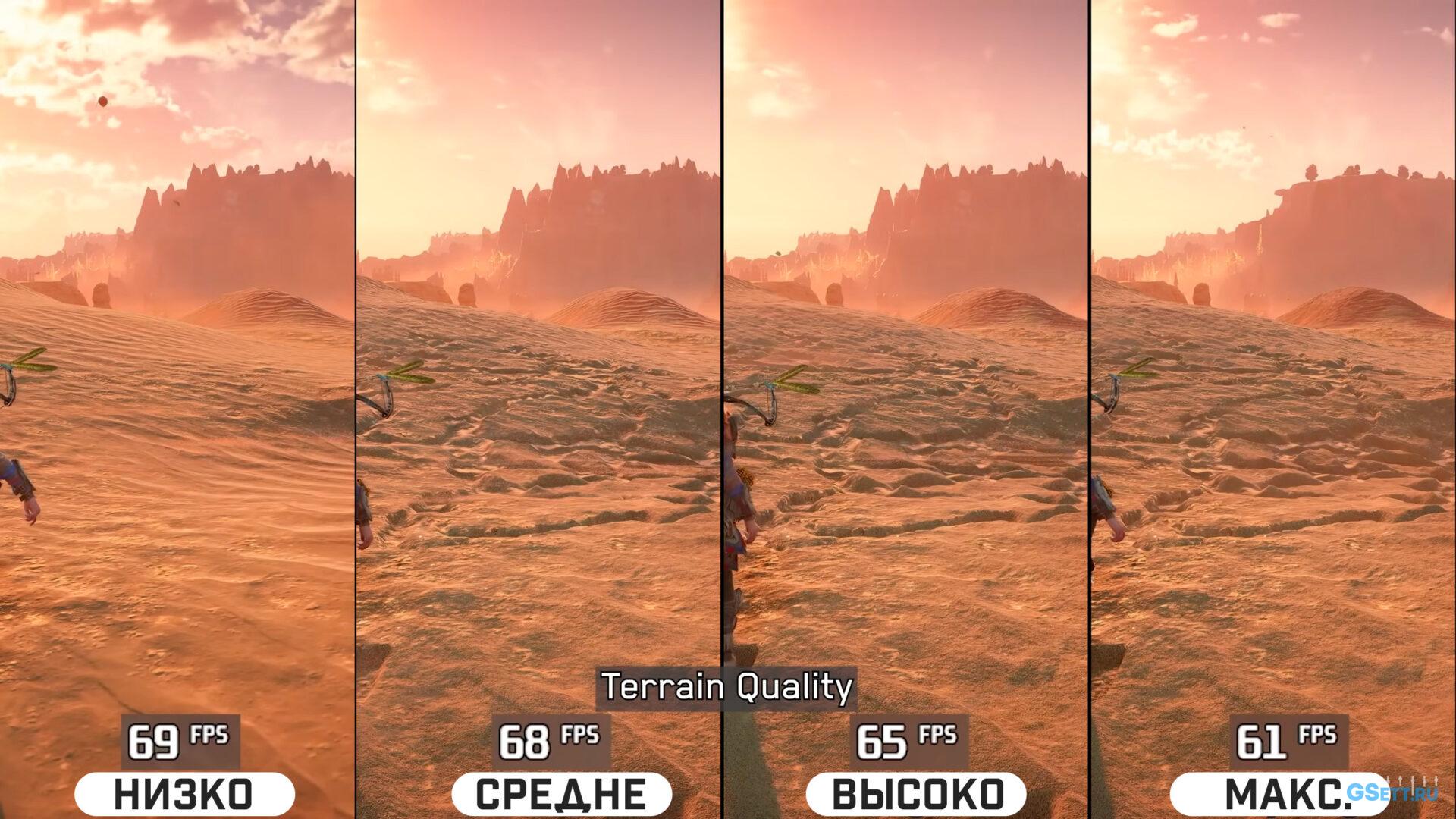
Наиболее заметная разница есть только при переходе с «Низко» на «Средне». Дальнейшее повышений этой настройки практически не привносит визуальных изменений, но сказывается на частоте кадров.
Оптимальная настройка: «Средне»
Качество облаков
Как понятно из названия настройки — она отвечает за качество и количество облаков.
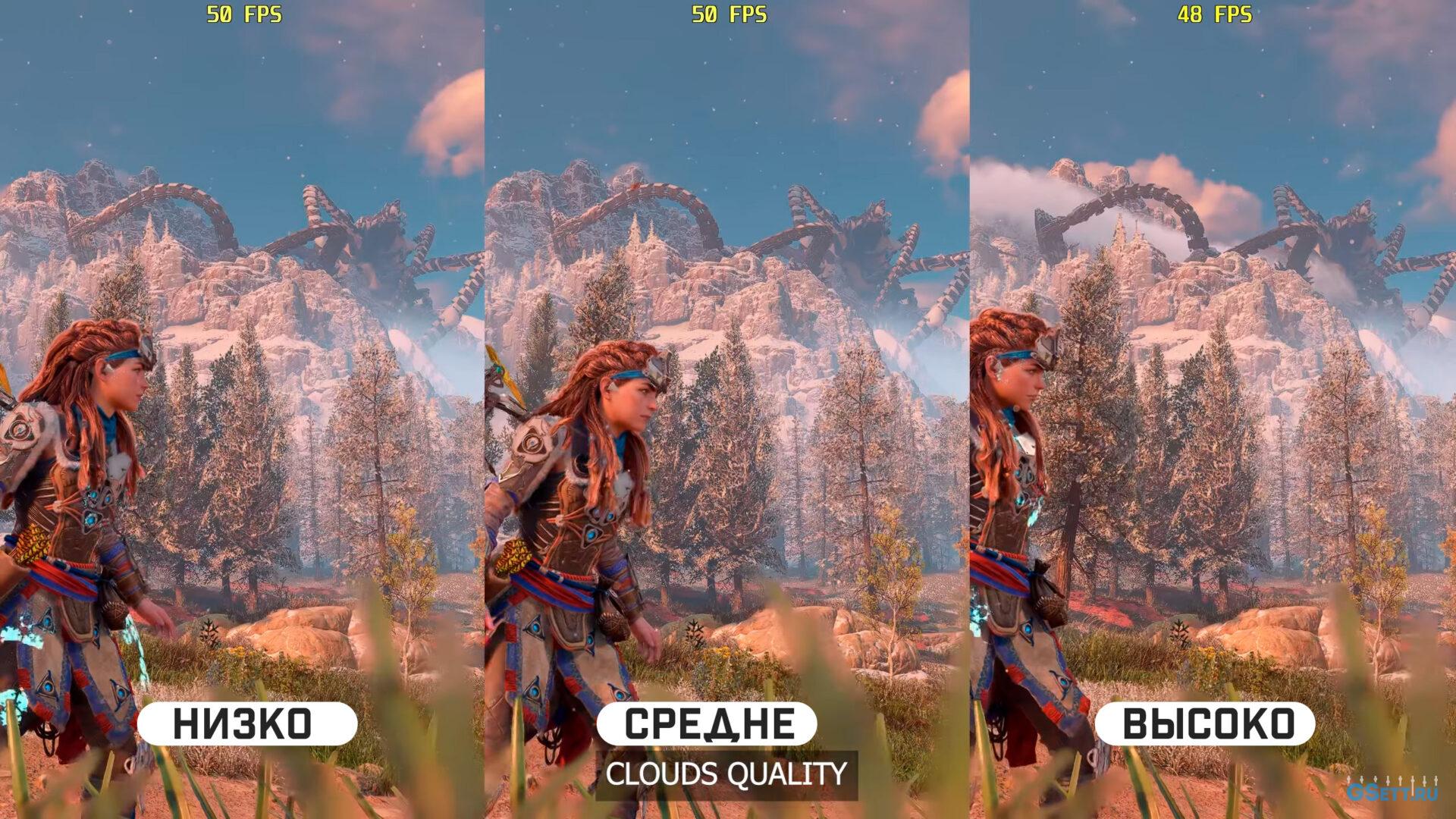
При значении «Высоко» включаются волюметрические облака, и выглядят они очень хорошо. Влияние на производительность не сильное, поэтому лучше оставить максимальное значение.
Оптимальная настройка: «Высоко»
Качество прозрачности
Этот параметр отвечает за разрешение прозрачных частиц, например таких, как брызги воды и огонь.
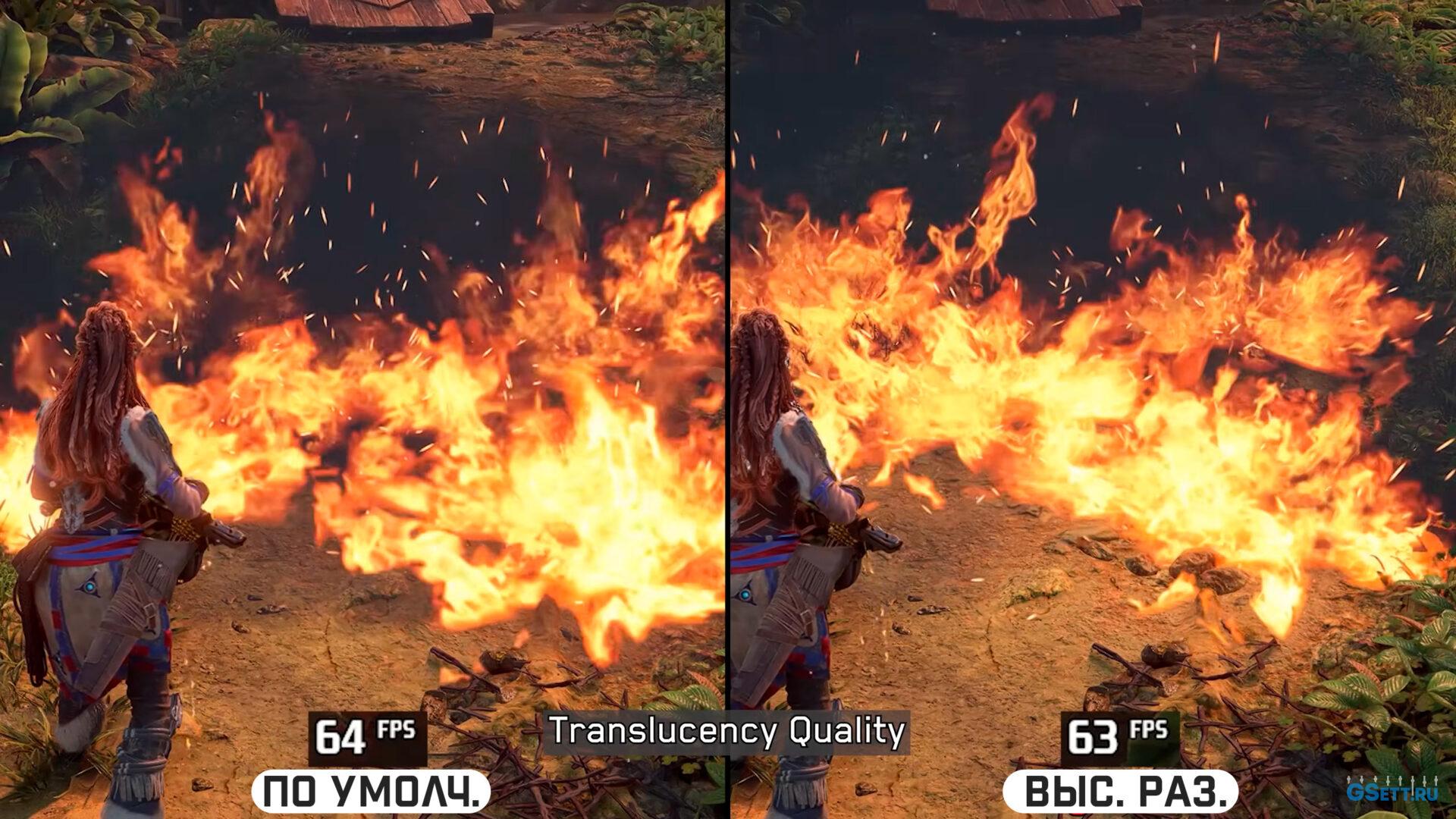
Слабо влияет на производительность, поэтому можно поставить на «Высокое разрешение». Но, если вы испытываете просадки FPS во время боевых сцен — попробуйте поставить «По умолчанию».
Оптимальная настройка: «Высокое разрешение», но если испытываете просадки FPS во время боя — поставьте «По умолчанию».
Карты параллакса для затенения
Включение этой настройки придает некоторым текстурам объемный вид. Например, кирпичной кладке:

Она не оказывает практически никакого влияния на частоту кадров, поэтому лучше её включить.
Оптимальная настройка: «Включено»
Поле зрения
Эта настройка оказывает незначительное влияние на частоту кадров, поэтому настраивайте исходя из личных предпочтений.
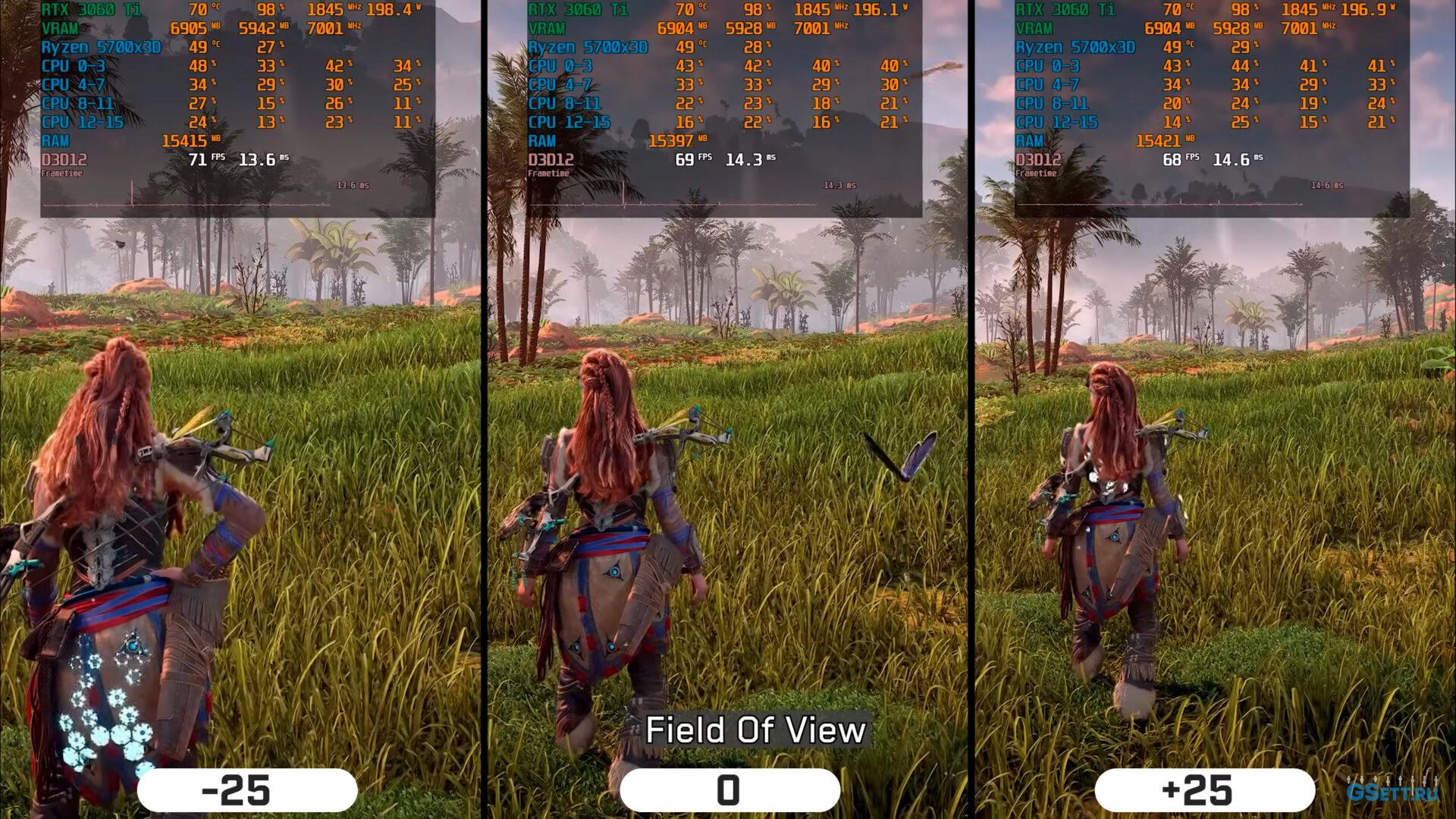
Оптимальная настройка: «По вашему предпочтению»
Глубина резкости
Добавляет эффект размытия заднего фона при диалогах и во время геймпеля при открытии колеса оружия:

В такие моменты может снизить частоту кадров примерно на 3%. В другое время никак не влияет на FPS.
Оптимальная настройка: «По вашему предпочтению», но учтите, что включение этой настройки снижает FPS на 3% в диалогах и при открытии колеса оружия.
Тени в экранном пространстве
Этот параметр добавляет тени к некоторым мелким объектам и деталям окружения.
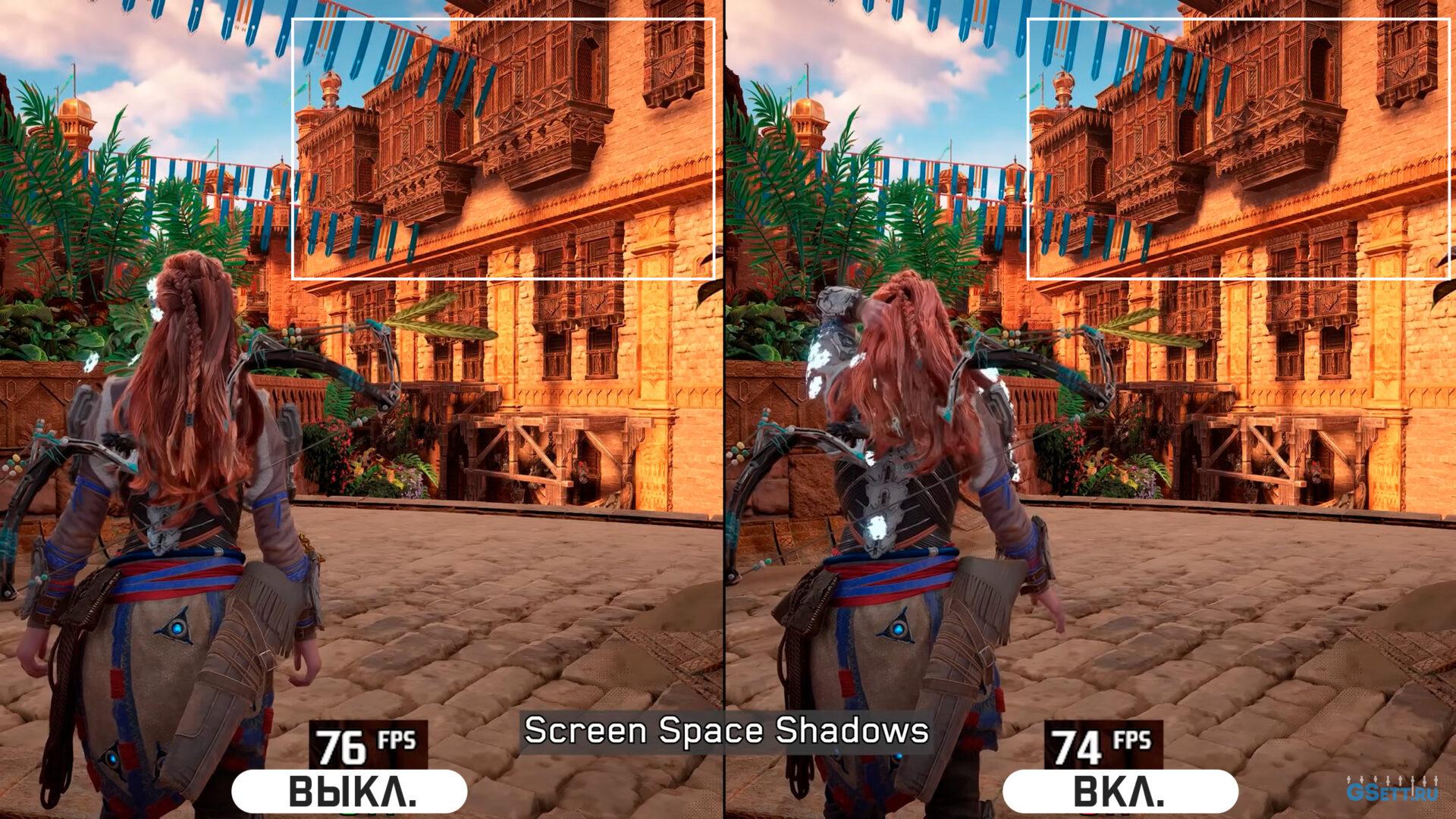
Слабо влияет на производительность, поэтому лучше влючить.
Оптимальная настройка: «Включено»
Прочие настройки
Такие эффекты постобработки, как «Ореолы», «Эффект скорости», «Блики линз», «Полноэкранные эффекты» и «Виньетирование» не влияют на частоту кадров, поэтому настраивайте по личным предпочтениям.
Оптимальная настройка: «По вашему предпочтению»
Заключение
Используя данный пресет оптимальных настроек в ремастере «Horizon Zero Dawn» — вы сможете получить хоть и небольшой, но всё равно приятный прирост в среднем 20-25% (в некоторых локациях до 35%) к частоте кадров по сравнению с максимальными настройками, при этом качество графики останется практически на таком же уровне. Для примера, вот сравнение пресетов на RTX 3070 в разрешении 1440p и сглаживанием DLAA (текстуры в обоих случаях «Высокие»):

Не трать время на поиски площадок для покупки цифровых товаров по низким ценам — заходи на ggsel.net! Здесь тысячи продавцов предлагают лучшие предложения на игры для ПК и консолей, включая новинки и тайтлы, недоступные в России. На ggsel можно также найти подписки на любые сервисы, DLC, игровую валюту, пополнение баланса Steam с минимальной комиссией всего 5% и даже ПО. Покупки защищены, доставка моментальная, а удобный поиск помогает найти именно то, что ты ищешь. Заходи, выбирай, экономь и наслаждайся играми без лишних проблем!












